怎么在PPT中添加比例尺
来源:网络收集 点击: 时间:2024-07-22【空白的页面】
新建一页PPT之后,将默认的文本框删除掉:按住Shift键后,分别点击存在的文本框进行选中选中后按“Delete”删除键即可。
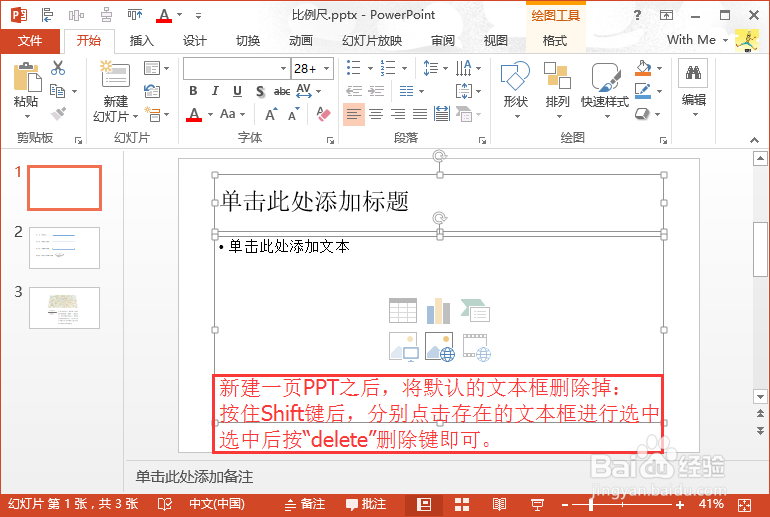 2/12
2/12【画一条直线】删除之后,为我们下一步操作,留下足够的空间。点击菜单栏上的“插入”,找到“形状”后,再其下方的“直线”栏下,点击“直线”,并在ppt空白的区域,按住Shift键(保障画出的线水平),并点击鼠标左键不放,拖出一条直线来。
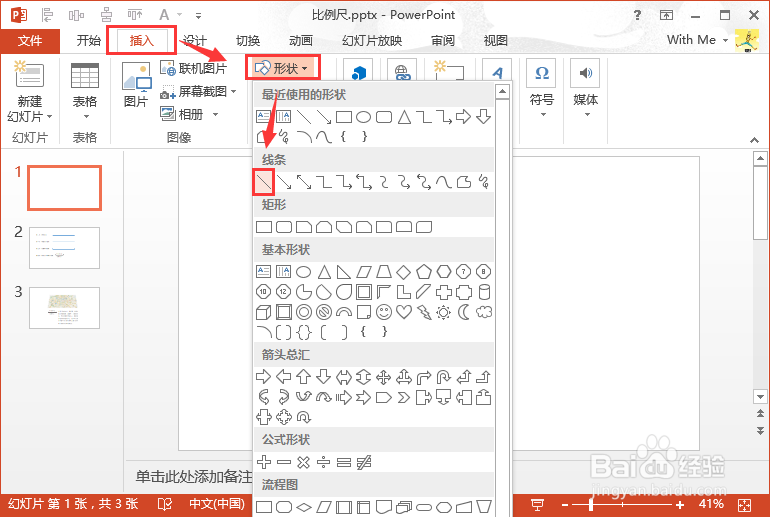
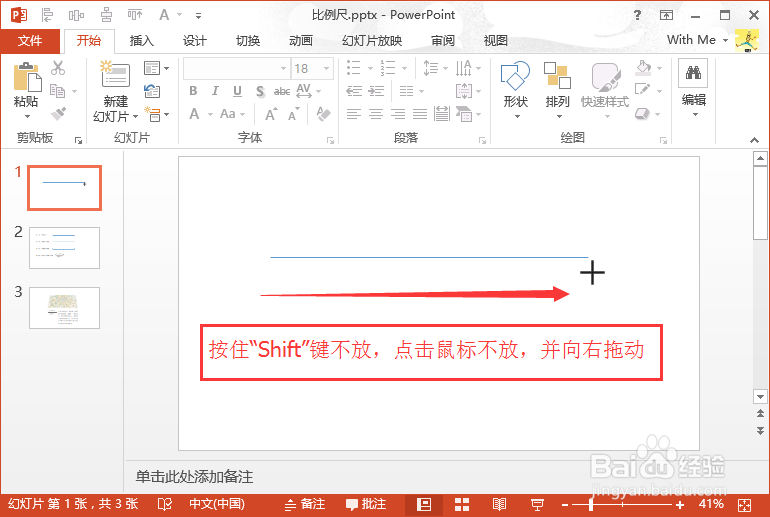 3/12
3/12【设置线条样式】
选中刚画出的直线,并点击菜单栏上的“格式”。点击后在下拉菜单中,依次点选“形状轮廓”,设置颜色为黑色,并找到“粗细”选项后,在延展的子菜单中,点击“3磅”。
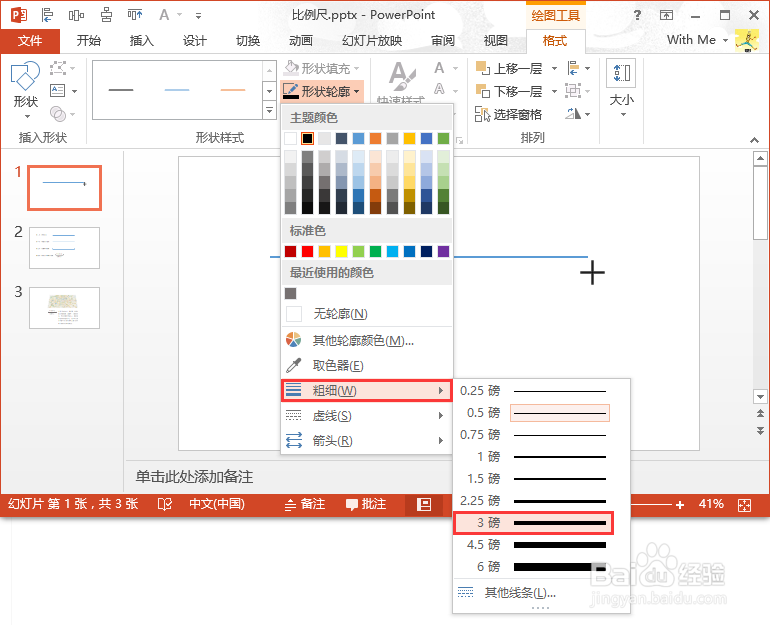 4/12
4/12【画出两个端点】
再次点选直线,将其复制出1条直线,按“Ctrl+C”和“Ctrl+V”产出新的1条直线。这样做节约设置新直线的颜色和样式的时间。
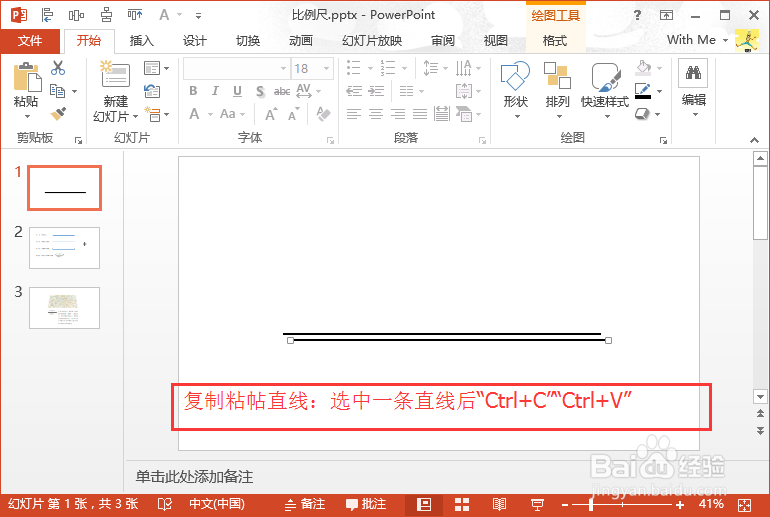 5/12
5/12选中其中一条直线后,点击菜单栏中的“格式”,并在大小栏目下,将其宽度设置为“0.5厘米”,再次在“格式”栏目下,找到“旋转”,并点选“向右/左旋转90°”,即可看到直线竖起来了。
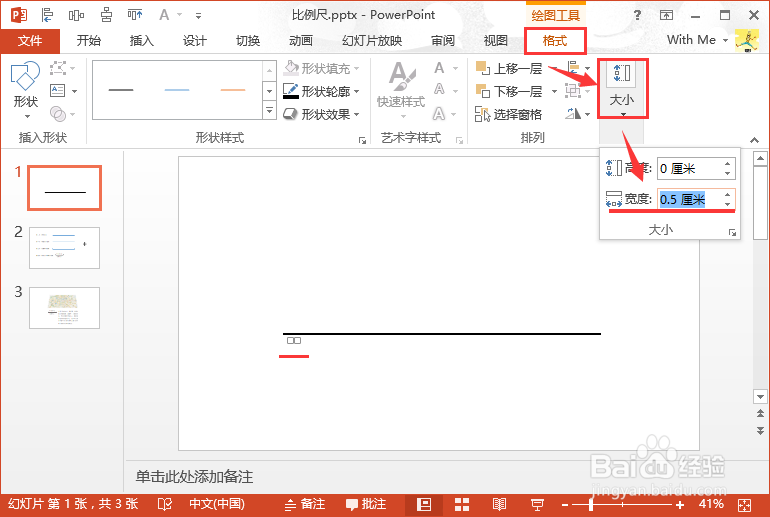
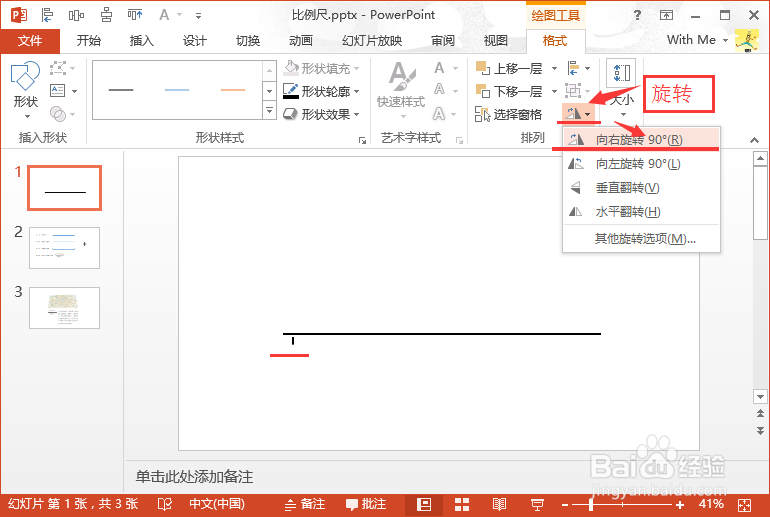 6/12
6/12【移动小短线】
选中页面上的两条直线后,依旧在“格式”菜单栏下,点击“对齐”,并在下拉菜单中选择“底部对齐”和“左对齐”。
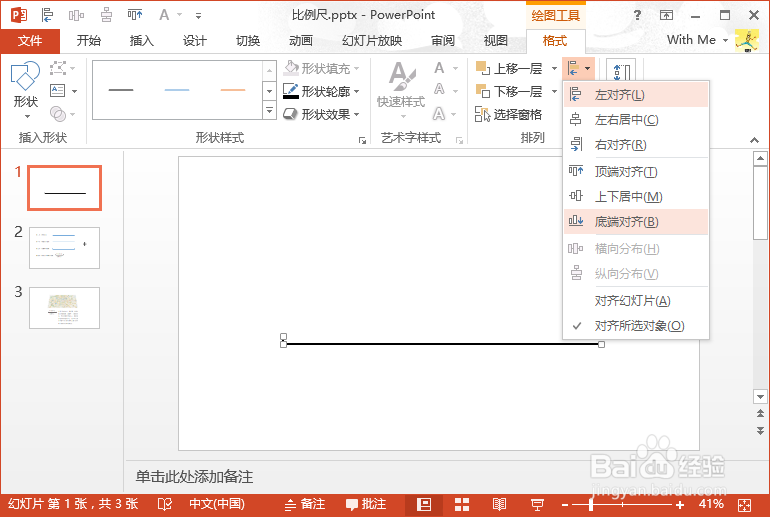 7/12
7/12将小短线复制一条,方法同上。并采用第6步的方法,将其设置为“右对齐”即可。拖动鼠标并选中所有线条,选中后并点击鼠标右键,并选择“组合”→“组合”,将所有线条组合在一起,比例线基本就完成了。

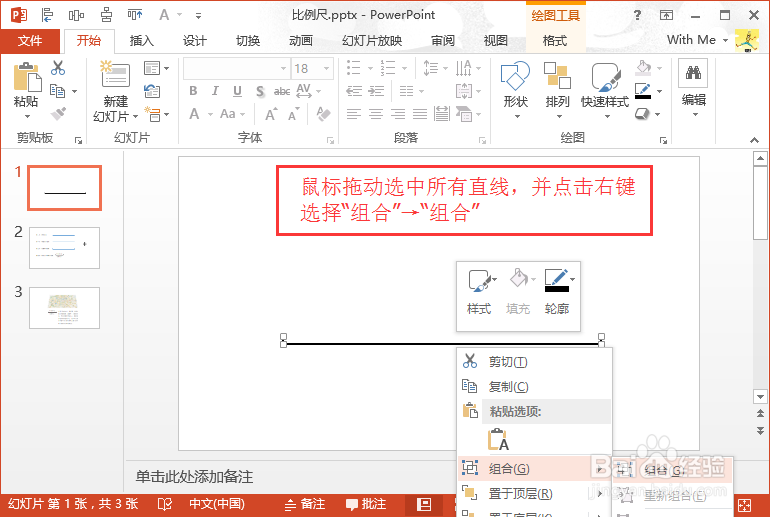 8/12
8/12【标注比例大小】
设置好比例线之后,接着添加比例大小,点击菜单栏中“插入”,并找到“文本”下面的文本框,选择“横排文本框”,并在页面上拖动画出文本框。
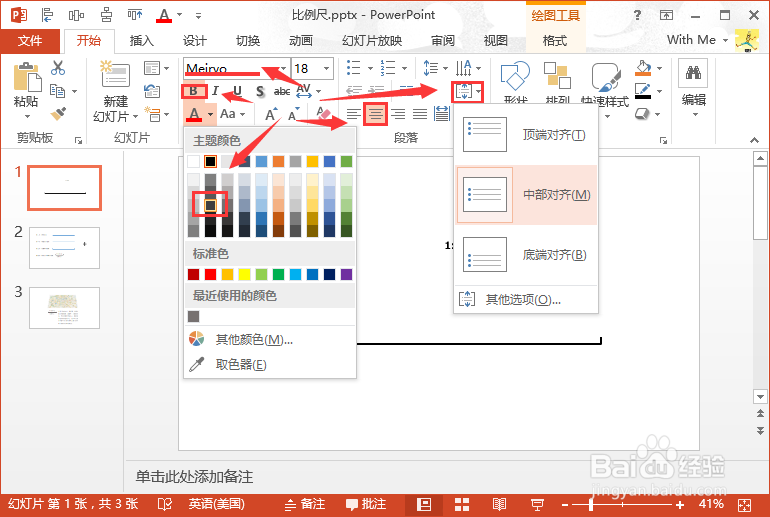 9/12
9/12【设置文本框样式】
在文本框中输入内容:“1:500”,并在“开始”栏目下设置字体为:“Meiryo”(其他字体也行),并“加粗”字体,颜色设置为“黑色”,将文本框设置为水平居中和垂直居中即可。
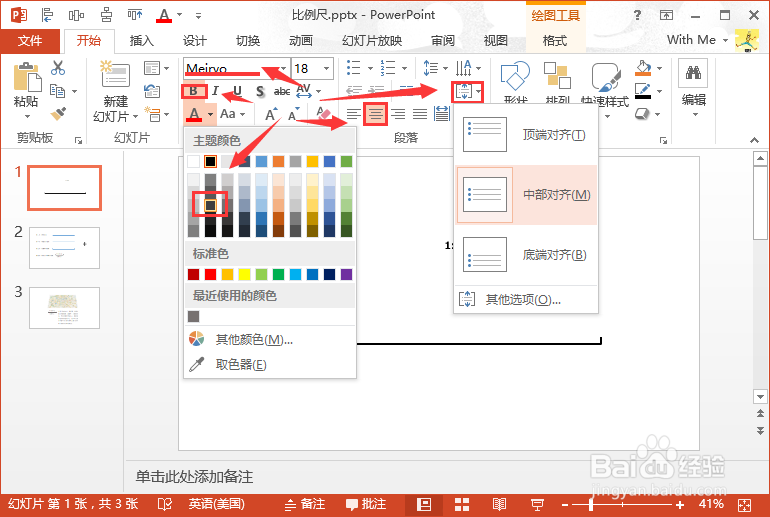 10/12
10/12【调整成合适位置】
选中组合好的线条,选中后四边出现可调节大小的小方框,将其所放到合适的位置,并和文字排列在一起。
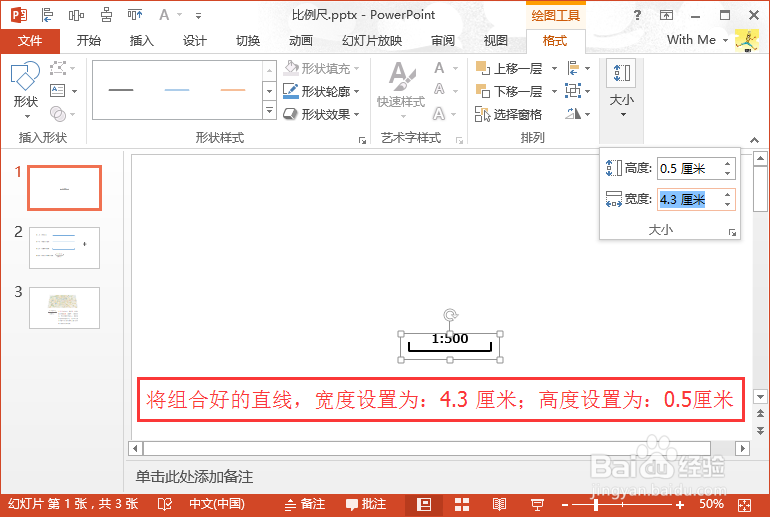 11/12
11/12【最终效果】
配合一定的图形和文字说明,并排好样式,最终效果就出炉了。
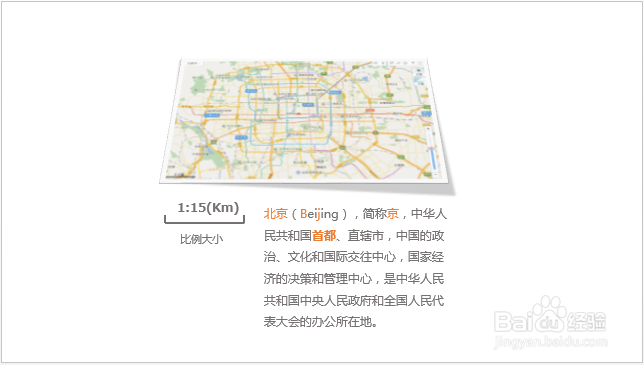 12/12
12/12完成。
注意事项希望对你有所帮助
ppt比例尺版权声明:
1、本文系转载,版权归原作者所有,旨在传递信息,不代表看本站的观点和立场。
2、本站仅提供信息发布平台,不承担相关法律责任。
3、若侵犯您的版权或隐私,请联系本站管理员删除。
4、文章链接:http://www.1haoku.cn/art_989668.html
 订阅
订阅